Téléchargement de vidéos
Le module Upload utilise un processus d'ingestion dynamique pour récupérer et transcoder le contenu vidéo. Lorsque vous sélectionnez un fichier à télécharger, Video Cloud utilise un processus basé sur des extractions pour extraire le contenu d'un emplacement de stockage où il utilise ensuite le service de transcodage Zencoder pour transcoder le contenu.
Pour accéder au module Upload, ouvrez le Télécharger module.
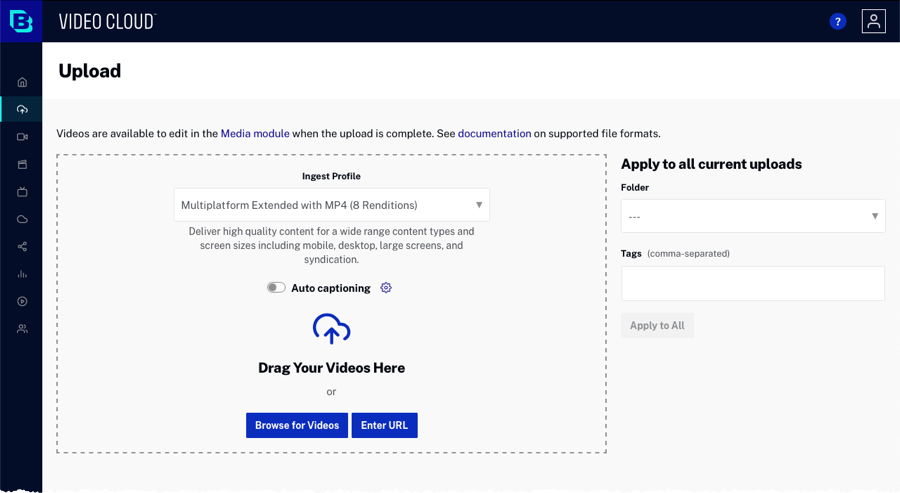
Formats vidéo pris en charge
Pour plus d'informations sur les formats vidéo et les codecs, et sur les formats vidéo source pris en charge par Video Cloud, consultez Codecs et conteneurs vidéo pris en charge.
Sélection d'un profil d'intégration
Avant de télécharger des vidéos, sélectionnez un profil d'intégration. Le profil d'acquisition contient les paramètres de transcodage qui seront utilisés lors du transcodage des vidéos. La liste des profils d'acquisition disponibles varie en fonction de la configuration de votre compte Video Cloud. Dans la capture d'écran suivante, les deux CONTEXT AWARE ENCODING et DYNAMIC DELIVERY des profils sont disponibles.
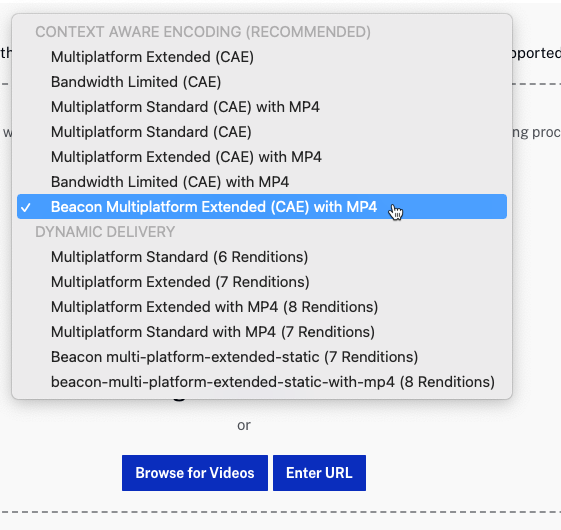
Les rendus vidéo créés sont basés sur le profil d'acquisition sélectionné. Pour plus de détails sur les profils d'acquisition fournis par Brightcove, reportez-vous à Profils d'ingestion standard pour la livraison dynamique et le codage contextuel
Les dimensions d'image pour l'affiche et les images miniatures sont basées sur les dimensions d'image spécifiées dans le profil d'acquisition.
Ai-je besoin d'un rendu MP4 ?
Il existe plusieurs raisons pour lesquelles vous souhaiterez peut-être choisir un profil d'ingestion qui crée des rendus MP4 :
- Partage à l'aide du module Social - Le module Social nécessite qu'un rendu MP4 soit disponible pour être partagé sur les réseaux sociaux. Un rendu MP4 est également nécessaire pour télécharger une vidéo à l'aide du module social.
- Téléchargement de vidéos : si les spectateurs ont la possibilité de télécharger des vidéos à l'aide d'un lien de téléchargement sur une page Web, de les télécharger à partir d'un portail de galerie ou d'une interface In-Page ou de les télécharger à l'aide d'un flux RSS, vous devez créer des rendus MP4.
- Sous-titres codés - (CEA 608), les sous-titres codés pour des raisons d'accessibilité ne peuvent être ajoutés qu' aux rendus MP4. Vous pouvez ajouter des sous-titres textuels aux rendus HLS/DASH, mais ceux-ci ne répondent pas aux normes légales d'accessibilité.
- Module Cloud Playout - Pour être ajoutées aux chaînes Cloud Playout, les vidéos doivent avoir au moins un rendu MP4.
- Streaming vers des appareils existants - Les appareils plus anciens tels qu'Android 4.x et les versions antérieures nécessitent un rendu MP4 pour le streaming par téléchargement progressif.
Si l'un de ces cas d'utilisation est important pour vous, Brightcove recommande de sélectionner un profil d'ingestion qui génère un ou plusieurs rendus MP4.
Générer automatiquement des légendes
Si le compte est activé pour le sous-titrage automatique et qu'un profil d'acquisition Dynamic Delivery est sélectionné, une option de sous-titrage automatique sera affichée.
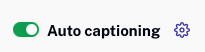
Pour plus d'informations sur le sous-titrage automatique, voir Générer automatiquement des sous-titres pour les vidéos.
Ajout d'un filigrane judiciaire
Si le compte est activé pour le filigrane judiciaire et qu'un profil d'ingestion Dynamic Delivery est sélectionné, une option permettant d'activer le filigrane judiciaire s'affiche.
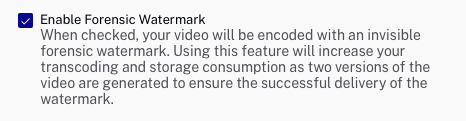
Pour plus d'informations sur le filigrane médico-légal, voir Présentation : Filigrane médico-légal.
Chargement de vidéos
Les vidéos peuvent être téléchargées à l'aide de l'une des méthodes suivantes :
- Glisser-déposer : faites glisser les fichiers du système de fichiers vers la page du module de téléchargement. La page entière sous l'en-tête de navigation devient la zone de dépôt. Lorsque le fichier est supprimé, le processus de téléchargement commence.
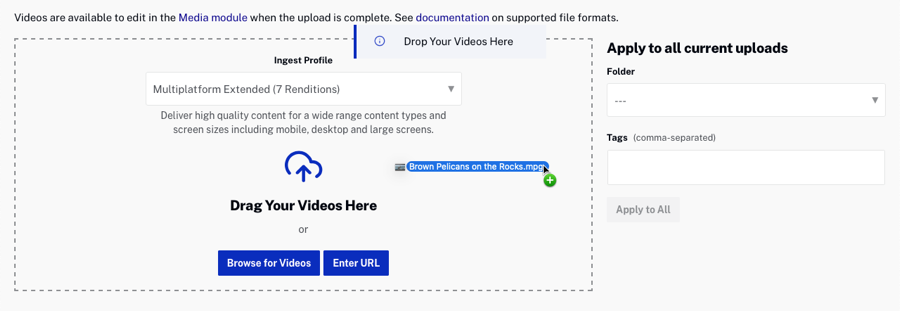
- Boîte de dialogue de sélection de fichiers : cliquez sur ouvrir une boîte de dialogue de sélection de fichiers, puis parcourez et sélectionnez les fichiers à télécharger.
-
URL distante : cliquez sur Entrer l'URL pour spécifier l'emplacement du fichier source. Les fichiers sources peuvent résider sur un emplacement de stockage Amazon S3 public. Cliquez sur lorsque vous avez terminé.
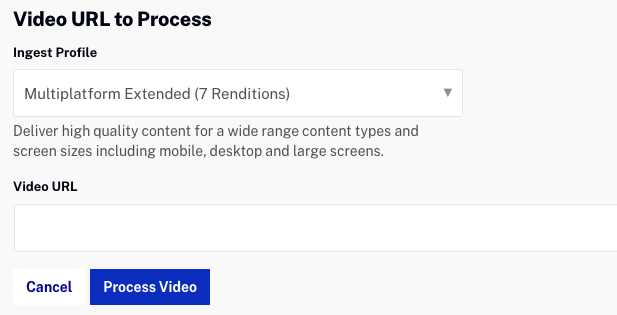
Une fois les fichiers sélectionnés, le téléchargement du fichier commence. Pour annuler le chargement, cliquez sur . Cliquez sur Ignorer pour supprimer l'entrée de fichier de la page. Tant que les téléchargements sont dans un état de traitement, ne fermez pas ou ne vous éloignez pas de la fenêtre du navigateur. Cela peut entraîner un chargement incomplet.

Lorsque le téléchargement est terminé, un statut Traitement terminé s'affiche. Cela indique que le traitement est terminé et qu'il est sûr de naviguer à partir du module Upload.

Cliquez sur pour afficher le profil d'acquisition et un sous-ensemble des propriétés vidéo. Le profil d'acquisition peut être modifié si le transcodage vidéo n'a pas commencé. Les propriétés vidéo suivantes peuvent être modifiées :
- État - État de la vidéo
- Actif - La vidéo peut être lue
- Inactif - Impossible de lire la vidéo
Par défaut, lorsqu'une vidéo est téléchargée, le statut est défini sur Actif à moins que les champs obligatoires ne soient manquants. Si les champs obligatoires sont manquants, un message s'affiche avec les champs obligatoires en surbrillance en rouge. Les vidéos avec des champs obligatoires manquants peuvent toujours être téléchargées, mais elles resteront inactives jusqu'à ce que tous les champs obligatoires aient des valeurs. Pour un complément d'information sur les champs obligatoires, consultez Mise en place des champs obligatoires des vidéos.
- Nom : titre de la vidéo
- Short Description : description courte de la vidéo
- Tags : balises associées à la vidéo
- Reference ID : ID de référence de la vidéo
- Projection vidéo : sélectionnez 360 degrés pour indiquer qu'une vidéo est une vidéo à 360 degrés. Pour plus d'informations sur l'utilisation de vidéos à 360 degrés, consultez Utilisation de vidéos à 360°.
- Activer la lecture hors connexion : lorsque cette option est cochée, permet d'enregistrer la vidéo localement et de la visualiser hors connexion lors de l'utilisation d'applications créées à l'aide des kits SDK du périphérique. Cette option n'apparaît que si le compte est activé pour la lecture hors ligne. Il est recommandé de définir cette option uniquement lors de l'utilisation Téléchargement avancé (lorsque l'utilisateur doit démarrer manuellement le traitement du téléchargement). Le paramétrer lorsqu'une vidéo est en cours de téléchargement peut entraîner des problèmes.
- Déplacer vers un dossier : sélectionnez un dossier auquel attribuer la vidéo. Pour plus d'informations sur l'utilisation des dossiers, voir Organisation des vidéos à l'aide de dossiers.
- Custom Fields : affiche tous les champs personnalisés marqués comme étant obligatoires.
Pour en savoir plus sur les propriétés vidéo, consultez la rubrique Modification des propriétés des vidéos avec le module Médias.
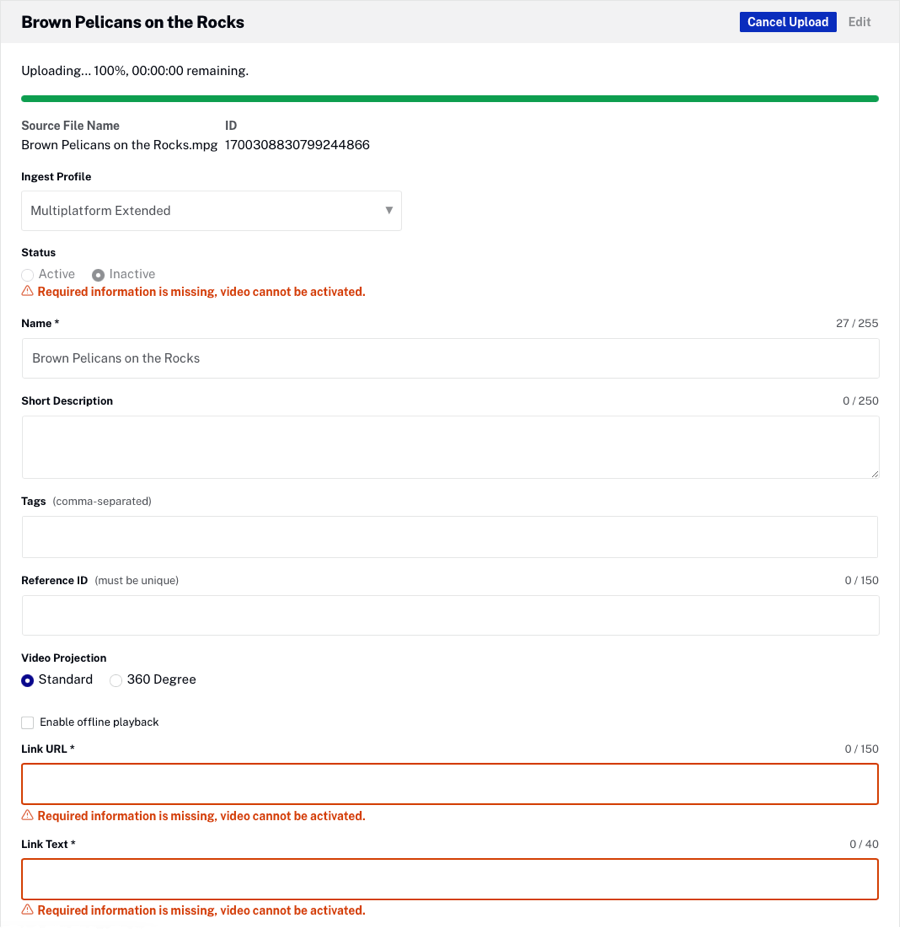
Cliquez sur pour enregistrer les modifications et commencer le processus de transcodage.
Télécharger des éléments supplémentaires
Quand le Télécharger des éléments supplémentaires le paramètre de compte est activé, le panneau des propriétés de la vidéo s'affiche également boutons permettant de télécharger des affiches et des images miniatures avec la vidéo. Cliquez sur pour choisir une affiche et des images miniatures, puis cliquez Processus pour commencer le transcodage.
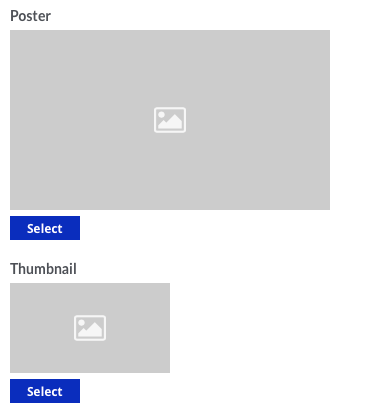
Notez que les dimensions de l'image pour l'affiche et les images miniatures seront basées sur les dimensions d'image spécifiées dans le profil d'acquisition. Pour plus d'informations sur la configuration du Téléchargement avancé paramètre de compte, voir Gestion des paramètres de compte.
Définition d'un dossier et de balises par défaut
Lors du téléchargement de vidéos, un dossier et des balises pour les vidéos en cours de téléchargement peuvent être spécifiés. La liste déroulante des dossiers affichera une liste de tous les dossiers qui ont été créés dans le module Média. Cliquez sur + Créer un dossier pour créer un nouveau dossier et y affecter la ou les vidéos. Lors de la création d'un nouveau dossier :
- Le nom est limité à 100 caractères
- Les noms de dossier doivent être uniques dans un compte
- Caractère illégal :/
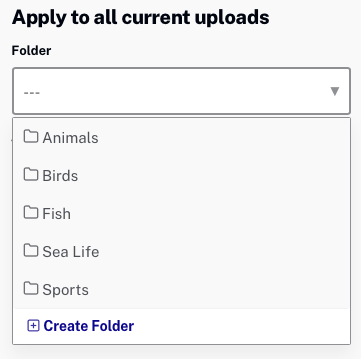
Lorsqu'un dossier est sélectionné, toutes les vidéos téléchargées seront ajoutées à ce dossier. Pour plus d'informations sur la création et l'attribution de vidéos aux dossiers à l'aide du module Média, voir Organisation des vidéos à l'aide de dossiers.
Les tags peuvent également être attribués aux vidéos au fur et à mesure de leur téléchargement. Saisissez une liste de balises séparées par des virgules à attribuer aux vidéos.
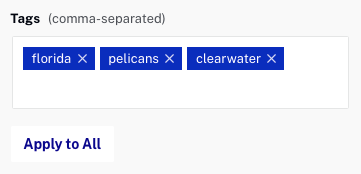
Après avoir sélectionné un dossier ou ajouté des balises, cliquez sur pour enregistrer les modifications. Notez que le dossier et les balises seront appliqués à toutes les vidéos chargées, en cours de chargement ou lorsque le chargement est terminé et que la vidéo est toujours affichée dans le module Chargement (le bouton 'a pas été cliqué).
Chargement de vidéos depuis des dispositifs mobiles
Le module Média est entièrement écrit en HTML5 et peut également être utilisé sur les tablettes et les appareils mobiles. Cela vous permet de filmer des vidéos avec un appareil mobile et de les télécharger sur votre compte Video Cloud. Pour télécharger du contenu à partir d'un appareil mobile, ouvrez le module Télécharger et sélectionnez un profil d'acquisition. Lorsque vous cliquez sur , l'application photos de l'appareil s'ouvre. Sélectionnez les vidéos à télécharger et cliquez sur Terminé. Le téléchargement des vidéos de l'appareil mobile commencera et la progression sera affichée sur votre appareil.
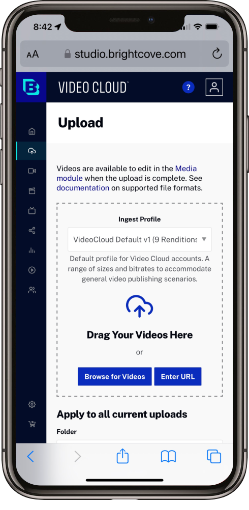
Caractères spéciaux
Si vous fournissez une URL pour Video Cloud pour récupérer vos vidéos et que vous envoyez des informations d'identification dans le cadre de l'URL, vous devez encoder en pourcentage certains caractères spéciaux réservés :
| Personnage | Encodé en pourcentage |
|---|---|
| ] | %5B |
| [ | %5D |
| ? | %3F |
| / | %2F |
| < | %3C |
| ~ | %7E |
| # | %23 |
| ` | %6D |
| ! | %21 |
| @ | %40 |
| $ | %24 |
| % | %25 |
| ^ | %5E |
| & | %26 |
| * | %2A |
| ( | %28 |
| ) | %29 |
| + | %2B |
| = | %3D |
| } | %7D |
| | | %7C |
| : | %3A |
| " | %22 |
| ; | %3B |
| ' | %27 |
| , | %2C |
| > | %3E |
| { | %7B |
| espacer | %20 |
Par exemple :
/* unencoded */
ftp://user@example.com:pass!word@example.com/path/to/input.mp3
/* encoded */
ftp://user%40example.com:pass%21word@example.com/path/to/input.mp3
Erreurs de téléchargement courantes
Le processus de téléchargement semble se bloquer ou ne progresse pas
Essayez de vider le cache du navigateur, puis téléchargez à nouveau la vidéo. Nous avons vu que vider le cache du navigateur aidera à résoudre les problèmes de téléchargement de vidéos.
La différence entre l'heure de la demande et l'heure actuelle est trop importante.
Cette erreur se produit lorsque l'heure système de la machine qui télécharge des vidéos n'est pas définie correctement. Cela se produit généralement après un changement d'heure. Assurez-vous que votre appareil est réglé sur l'heure correcte.
